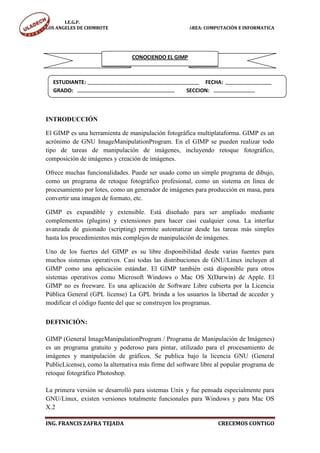
Modulo de 3er año
- 1. I.E.G.P. LOS ANGELES DE CHIMBOTE ÁREA: COMPUTACIÓN E INFORMATICA CONOCIENDO EL GIMP ESTUDIANTE: FECHA: GRADO: SECCION: INTRODUCCIÓN El GIMP es una herramienta de manipulación fotográfica multiplataforma. GIMP es un acrónimo de GNU ImageManipulationProgram. En el GIMP se pueden realizar todo tipo de tareas de manipulación de imágenes, incluyendo retoque fotográfico, composición de imágenes y creación de imágenes. Ofrece muchas funcionalidades. Puede ser usado como un simple programa de dibujo, como un programa de retoque fotográfico profesional, como un sistema en línea de procesamiento por lotes, como un generador de imágenes para producción en masa, para convertir una imagen de formato, etc. GIMP es expandible y extensible. Está diseñado para ser ampliado mediante complementos (plugins) y extensiones para hacer casi cualquier cosa. La interfaz avanzada de guionado (scripting) permite automatizar desde las tareas más simples hasta los procedimientos más complejos de manipulación de imágenes. Uno de los fuertes del GIMP es su libre disponibilidad desde varias fuentes para muchos sistemas operativos. Casi todas las distribuciones de GNU/Linux incluyen al GIMP como una aplicación estándar. El GIMP también está disponible para otros sistemas operativos como Microsoft Windows o Mac OS X(Darwin) de Apple. El GIMP no es freeware. Es una aplicación de Software Libre cubierta por la Licencia Pública General (GPL license) La GPL brinda a los usuarios la libertad de acceder y modificar el código fuente del que se construyen los programas. DEFINICIÓN: GIMP (General ImageManipulationProgram / Programa de Manipulación de Imágenes) es un programa gratuito y poderoso para pintar, utilizado para el procesamiento de imágenes y manipulación de gráficos. Se publica bajo la licencia GNU (General PublicLicense), como la alternativa más firme del software libre al popular programa de retoque fotográfico Photoshop. La primera versión se desarrolló para sistemas Unix y fue pensada especialmente para GNU/Linux, existen versiones totalmente funcionales para Windows y para Mac OS X.2 ING. FRANCIS ZAFRA TEJADA CRECEMOS CONTIGO
- 2. I.E.G.P. LOS ANGELES DE CHIMBOTE ÁREA: COMPUTACIÓN E INFORMATICA CARACTERÍSTICAS: Las posibilidades de GIMP lo hacen muy versátil y genera una multitud de oportunidades. Esto es sólo una pequeña lista de algunas características que posee este programa: Completa solución de herramientas de pintura como pincel, lápiz, clonar, spray, entre otros. Uso efectivo de la memoria que permite tratar imágenes de tamaño tan grande como loadmita el disco duro. Soporte de muestreo del sub-pixel en todas las herramientas para un anti-aliasing decalidad. Completo soporte de canal alpha. Canales y guiones. Soporte de Script-fu desde programas externos. Soporte avanzado de scripting. Hace / Deshace (sólo por espacio limitado del disco). Ilimitado número de imágenes abiertas al tiempo. Poderoso editor de degradado y herramienta blend. Carga y salva animaciones en el correcto tiempo de frames. Herramientas de transformación de rotación, escalado, espejo, entre otras. Formatos soportados gif, jpg, png, xmp, tiffr, mpeg, ps, pdf, pcx, bmp, y muchos más. Carga, visualiza, convierte, y salvar en muchos formatos. Toda clase de plug-ins. Soporte de pinceles personalizados y paletas. INSTALACIÓN DEL PROGRAMA Una vez elegida la resolución adecuada la instalación se realiza de forma distinta dependiendo delsistema operativo: UBUNTU Cualquier distribución GNU/Linux trae ya instalado Gimp. Y lo usual es que el sistema operativoreinstale, mediante actualizaciones, componentes del mismo. Para comprobar que tenemos la últimaversión en los repositorios oficiales de la distribución se abre el gestor de actualizaciones Synaptichaciendo clic en el menú Sistema y elija Administración >> Gestor de paquetes Synaptic. Pinchamos en la opción Buscar de la barra de herramientas y aparece un cuadro de diálogo en elque introducimos la palabra gimp. ING. FRANCIS ZAFRA TEJADA CRECEMOS CONTIGO
- 3. I.E.G.P. LOS ANGELES DE CHIMBOTE ÁREA: COMPUTACIÓN E INFORMATICA Si no ha entrado como administrador, le pedirá la contraseña para tareas administrativas. Introdúzcala. Busque el programa y, a su derecha, se le indica qué versión tiene instalada y quéversión es la última disponible en el repositorio de Ubuntu. En este caso se dispone de la última versión del repositorio, por lo que cerramos la ventana sinrealizar ninguna acción. No obstante, si accedemos a la página Web del programa: http://www.gimp.org comprobaremosque existen versiones posteriores que no están en el repositorio de Ubuntu. En este caso podemosoptar por esperar a que aparezca en él o seguir instrucciones de páginas Web comohttp://gabuntu.wordpress.com/2008/10/01/gimp-26- disponible-para-su-descarga/ donde se ofreceninstrucciones para su descarga e instalación. ING. FRANCIS ZAFRA TEJADA CRECEMOS CONTIGO
- 4. I.E.G.P. LOS ANGELES DE CHIMBOTE ÁREA: COMPUTACIÓN E INFORMATICA WINDOWS Es conveniente que la instalación se realice siempre desde la página Web del programa, ya queestán saliendo versiones continuamente y hacerlo desde una recopilación (por ejemplo un CD oDVD de una revista) no nos asegura que instalemos la última versión. Una vez que abrimos un navegador y tecleamos su dirección, la Web del programa analiza quésistema operativo e idioma tenemos instalado en nuestro ordenador y nos muestra un botón paradescargar el programa para dicho sistema operativo e idioma. Supongamos que vamos a realizar la instalación en un equipo con Windows XP como sistemaoperativo. En la zona central-derecha de la ventana encontramos un botón Download; hacemos clicsobre él y, en el pantalla siguiente, clic la versión del programa que nos propone por defecto lapantalla. Con esto, en la pantalla siguiente aparece un cuadro de diálogo para descargar el archivoen nuestro equipo. Elegimos la carpeta de descarga del archivo (por ejemplo, en el escritorio). DEMO (http://tecnologiaedu.uma.es/materiales/gimp/capturas/instalacion.htm) Posteriormente hacemos doble clic sobre el archivo descargado para proceder a su instalación. Nos aparece en primer lugar una pantalla debienvenida. Haga clic en Next. Posteriormente nos muestra la Licencia GNU. Haga clic en Next nuevamente. ING. FRANCIS ZAFRA TEJADA CRECEMOS CONTIGO
- 5. I.E.G.P. LOS ANGELES DE CHIMBOTE ÁREA: COMPUTACIÓN E INFORMATICA Comienza la instalación. Debe elegir Install now que instalará Gimp en un directorio fijo. Si se utiliza la opción Customize podrá elegir la carpeta de instalación de Gimp (aunque no lo aconsejamos). Comienza la instalación del programa. Suele durar algunos minutos. Concluye la instalación. La casilla de verificaciónLaunchGimp aparece marcada. Si hacemos clic en Finish finaliza el proceso de instalación y se pone en marcha Gimp. Si desmarcamos la casilla LaunchGimp concluye el proceso de instalación sin iniciar Gimp. ING. FRANCIS ZAFRA TEJADA CRECEMOS CONTIGO
- 6. I.E.G.P. LOS ANGELES DE CHIMBOTE ÁREA: COMPUTACIÓN E INFORMATICA INICIAMOS GIMP UBUNTU Para poner en marcha Gimp en Ubuntu debe acceder a Aplicaciones >> Gráficos >> Editor deimágenes GIMP. WINDOWS Para arrancar GIMP en Windows podemos hacer dos cosas: Hacer doble clic sobre el icono de acceso directo que nos crea en el escritorio. Pinchar en el menú Inicio >> Todos los programas >> grupo GIMP >> icono GIMP 2. En funcionamiento en ambos sistemas operativos es idéntico (con las particularidades del sistemade carpetas y unidades de uno u otro a la hora de seleccionar carpetas en las que guardar o desde laque recuperar archivos). Por tanto, en este manual pondremos capturas de pantalla de la versiónWindows. Un vez arrancado el programa aparecen dos ventanas: 1. La ventana de imagen con un menú en su parte superior. ING. FRANCIS ZAFRA TEJADA CRECEMOS CONTIGO
- 7. I.E.G.P. LOS ANGELES DE CHIMBOTE ÁREA: COMPUTACIÓN E INFORMATICA 2. La ventana Caja de herramientas. En ella encontramos los siguientes elementos (de arriba a abajo): Las herramientas de selección, dibujo y transformación. Los colores de frente y de fondo. El color de frente es aquel con el que pintamos cuando utilizamos una herramienta de pintura. Por defecto viene seleccionado el color negro. El color de fondo es el que nos muestra el color que tendrá el "papel" sobre el que vamos a pintar. La doble flecha en forma de ángulo nos permite conmutar el color de fondo por el de primer plano y viceversa. Si a lo largo de un trabajo, hemos cambiado los colores de fondo y de primer plano y queremos volver a los iniciales (negro sobre blanco) solamente debemos hacer clic en los cuadraditos "negro sobre blanco" que tenemos en la parte inferior izquierda. En esta zona se pueden incluir elementos interesantes. Para ello despliegue el menú Editar de la ventanaimagen y elija Preferencias. En el cuadro de diálogoPreferencias seleccione Caja de herramientas y, a laderecha, marque las casillas Mostrar pinceles, patronesy degradados activos y Mostrar imagen activa. Pinche en Aceptar con lo que se nos muestra lo siguiente en la caja de herramientas: Por último nos encontramos, en la parte inferior, las opciones de la herramienta elegida, quecambian cada vez que elegimos una distinta. ING. FRANCIS ZAFRA TEJADA CRECEMOS CONTIGO
- 8. I.E.G.P. LOS ANGELES DE CHIMBOTE ÁREA: COMPUTACIÓN E INFORMATICA INICIO DE SESIÓN EN GIMP 1. Acceso desde el entorno KDE: Para poder iniciar sesión en GIMP se debe accesar al entorno KDE, siguiendo los pasos que se le presentan a continuación: ING. FRANCIS ZAFRA TEJADA CRECEMOS CONTIGO
- 9. I.E.G.P. LOS ANGELES DE CHIMBOTE ÁREA: COMPUTACIÓN E INFORMATICA ING. FRANCIS ZAFRA TEJADA CRECEMOS CONTIGO
- 10. I.E.G.P. LOS ANGELES DE CHIMBOTE ÁREA: COMPUTACIÓN E INFORMATICA BARRA DE MENÚ 1. Funciones de la Barra de Menú: 1.1. Archivo 1.2. Exts ING. FRANCIS ZAFRA TEJADA CRECEMOS CONTIGO
- 11. I.E.G.P. LOS ANGELES DE CHIMBOTE ÁREA: COMPUTACIÓN E INFORMATICA 1.3. Ayuda BARRA DE HERRAMIENTAS 1. Herramientas de selección: Con las selecciones se puede trabajar con zonas más concretas de las imágenes, las opcionesde selección junto a las capas son las dos herramientas más potentes de las que dispone el áreade trabajo. Trabajar los distintos tipos de selecciones es importante para adquirir soltura en elprograma. ING. FRANCIS ZAFRA TEJADA CRECEMOS CONTIGO
- 12. I.E.G.P. LOS ANGELES DE CHIMBOTE ÁREA: COMPUTACIÓN E INFORMATICA 2. Herramientas varias: Al abrir una imagen si ésta resulta muy grande para visualizarla, o se ha cambiado eltamaño del lienzo, se puede mover la imagen en tres formas diferentes: - Con las barras de desplazamiento de la propia ventana. - Pulsando el botón central del ratón, para el caso de los ratones que poseen sólo dosbotones, se pulsan ambos a la vez, y se procede a desplazar. - Pulsando el botón de vista preliminar y desplazándose sobre él. Entre las Herramientas “Varias” está la de Texto, en este cuadro de diálogo se pueden modificaratributos como: color, tipografía, tamaño de la fuente e inclusive seleccionar directamente elcolor del texto. Puede ser utilizada en tres formas: - Pulsando sobre su ícono en la Barra de Herramientas. - Pulsando el botón derecho del ratón abrimos el menú contextual en Herramientas. - Pulsando la tecla “T” del teclado. ING. FRANCIS ZAFRA TEJADA CRECEMOS CONTIGO
- 13. I.E.G.P. LOS ANGELES DE CHIMBOTE ÁREA: COMPUTACIÓN E INFORMATICA 3. Herramientas de transformación: 4. Herramientas de pintura: ING. FRANCIS ZAFRA TEJADA CRECEMOS CONTIGO
- 14. I.E.G.P. LOS ANGELES DE CHIMBOTE ÁREA: COMPUTACIÓN E INFORMATICA PRACTICA CALIFICADA Nº 01 ESTUDIANTE: ____________________________ FECHA: _____________________ GRADO: _________________________________ SECCION: _____________________ 1. ¿QUE ES EL GIMP? ------------------------------------------------------------------------------------------------- ------------------------------------------------------------------------------------------------- ------------------------------------------------------------------------------------------------- -------------------------------------------------------------------------------------------- 2. ¿QUE CARACTERISTICAS TIENE EL GIMP? 3. ¿COMO INICIO SESIÓN EN EL GIMP? 4. ¿QUE FUNCIONES TIENE LA BARRA DE MENU DEL GIMP? ________________________________________________________________ ________________________________________________________________ ________________________________________________________________ ________________________________________________________________ 5. ¿PARA QUE SIRBE LA HERRAMIENTA RECORTE? ________________________________________________________________ ________________________________________________________________ ________________________________________________________________ ________________________________________________________________ ING. FRANCIS ZAFRA TEJADA CRECEMOS CONTIGO
- 15. I.E.G.P. LOS ANGELES DE CHIMBOTE ÁREA: COMPUTACIÓN E INFORMATICA PRACTICA CALIFICADA Nº 02 ESTUDIANTE: _______________________________ FECHA: _____________________ GRADO: ___________________________________ SECCION: _____________________ I. COLOCAR VERDADERO O FALSO DONDE CORRESPONDA 1. El Gimp en sus siglas en ingles es General ImageManipulationProgram ( ) ( ) 2. El GIMP solo se puede utilizar en UBUNTU ( )( ) 3. El GIMP no permite tratar imágenes de tamaño tan grande como loadmita el disco duro. ( )( ) 4. Para poder iniciar sesión en GIMP se debe accesar al entorno KDO ( )( ) 5. El Archivo: Posee diversas opciones básicas para la edición o creación de archivos ( )( ) II. RESPONDER LAS PREGUNTAS CORRECTAMENTE 1. ¿LA FUNCIÓN “EXTS” QUE OPCIONES POSEE? 2. ¿EN LAS HERRAMIENTAS DE SELECCIÓN EL “LAZO” QUE TE PERMITE? 3. ¿CUANTOS TIPOS DE HERRAMIENTAS EXISTEN EN LA BARRA DE HERRAMIENTAS? 4. ¿QUE PERMITE LA HERRAMIENTA DE CLONADO? ING. FRANCIS ZAFRA TEJADA CRECEMOS CONTIGO
- 16. I.E.G.P. LOS ANGELES DE CHIMBOTE ÁREA: COMPUTACIÓN E INFORMATICA PRACTICA CALIFICADA Nº 02 ESTUDIANTE: _______________________________ FECHA: _____________________ GRADO: ___________________________________ SECCION: _____________________ I. INDICAR CON UNA FLECHA LA RESPUESTA CORRECTA 1. Permite tomar medidas de distanciasSELECCIÓN LAZO y ángulos en la imagen. 2. Permite seleccionar regiones dibujadas a mano.MEDIDA El métodoabreviado o tecla relacionada es la “F”. 3. Sirve para procesar gráficos y fotografías digitales.GIMP 4. Permite seleccionar regiones rectangulares. Haciendodoble clic sobre la herramienta, SELECCIÓN se abrirá elmenú de opcionesRECTANGULAR II. RESPONDE LAS SIGUENTES PREGUNTAS 1. ¿PARA QUE SIRVE LAS CURVAS BÉZIER? 2. ¿PARA QUE SIRVE LA HERRAMIENTA RECORTE? 3. ¿QUE PERMITE LA HERRAMIENTA ROTACIÓN? 4. ¿QUE PERMITE LA HERRAMIENTA LAPIZ? ING. FRANCIS ZAFRA TEJADA CRECEMOS CONTIGO
